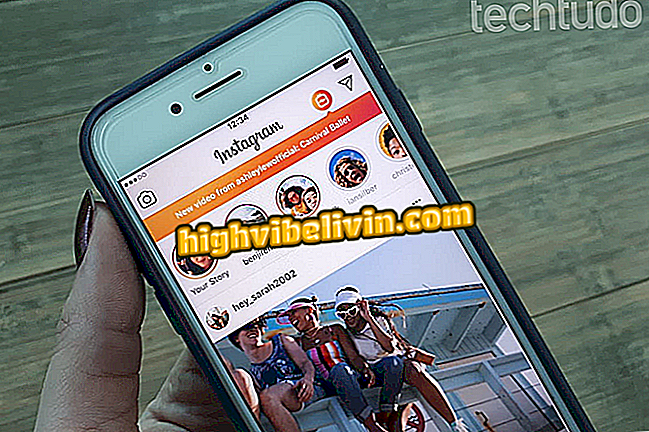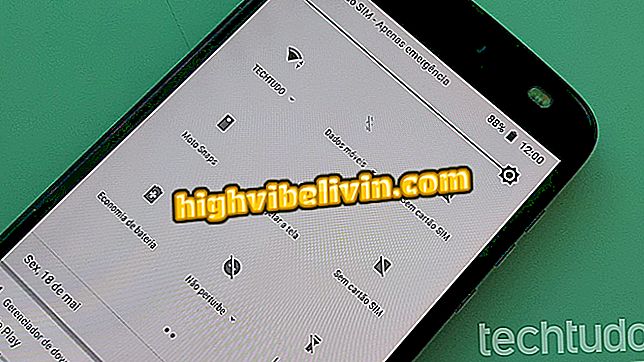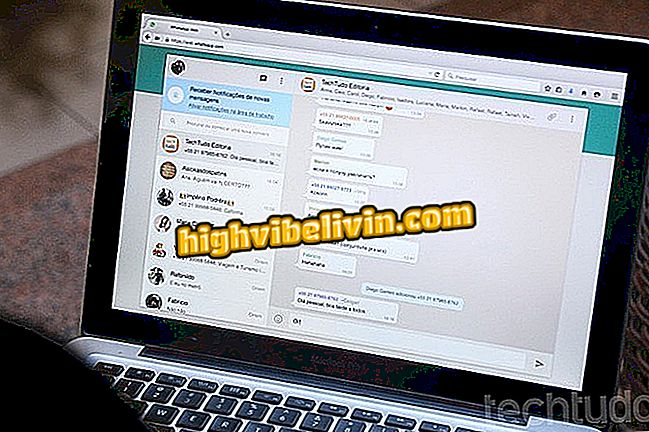Power Clean lover rengøring og optimering af Android; lære at bruge
Power Clean er en applikation til rengøring og optimering af Android. Tilgængelig i Google Play Butik, er appen gratis og kræver ikke engang registrering. Du skal blot installere og bruge funktionerne, som lover at gøre din telefon hurtigere, sikrere og med mere ledig plads. Platformen har flere funktioner som unødvendig filoprydning, RAM boost, batteribesparelse og antivirus.
Følgende vejledning lærer dig at bruge hver af dem. Proceduren blev udført på en Moto G5S Plus med Android 7.1.1, men kan afspilles på enhver smartphone med Android 4.1 eller nyere.

Se, hvordan du bruger Power Clean-appen til at forbedre Android-ydeevnen
Vil du købe mobiltelefon, tv og andre rabatprodukter? Kend til Sammenlign
Rens affald
Trin 1. Når du har installeret Power Clean, åbnes en "What's New" -skærm. Tryk på knappen "Åbn allerede" eller "X" for at lukke beskeden og gå til hovedskærmen. Derfra skal du gå til "Clean Residuals", som vil slette ubrugelige filer som cache og affald fra afinstallerede apps.

Power Clean startskærm efter installation på Android
Trin 2. Vent til Power Clean for at udføre en fuld scanning af systemets applikationer og tjenester. Når det er færdigt, tryk på "Rens affald". Når meddelelsen "Rengøring komplet" vises, skal du trykke på pilen øverst på skærmen for at vende tilbage til hovedmenuen.

Ryd op unødvendige Android-filer lavet af Power Clean
Boost Memory
Trin 1. Tilbage til hovedmenuen vælg "Boost Memory" -funktionen, der frigør RAM. Vent til processen skal scanne de kørende apps og opgaver.

Scanning for Android-tjenester af Power Clean-appen
Trin 2. Tryk på knappen "Boost", når scanningen er færdig. Du kan fjerne markeringen af en eller flere felter for at opretholde en bestemt tjeneste. Når du er færdig med at frigive RAM, viser Power Clean statusen "Clean Completion", og du kan vende tilbage til startskærmen.

Android telefonminne RAM frigivet med Power Clean applikation
Batteribesparelse
Trin 1. Funktionen "Batteribesparelse" tvinger apps til at stoppe dræning af Android-batteriet, hvilket sparer energi. Indtast denne indstilling i hovedmenuen og vent på Power Clean for at gøre analysen.

Power Clean Batteribesparende funktion lukker apps, der dræner strøm på Android
Trin 2. Strøm Clean vil angive apps, der bruger meget strøm. Rul ned for at se alt, og fravælg de, du ikke vil stoppe. Tryk på "Dvale" for at tvinge de valgte programmer til at stoppe.

Power Clean Review på apps, der dræner batteri fra telefonen
Trin 3. Første gang du kører funktionen på din telefon, skal du give Power Clean-tilladelse til at bruge Android Accessibility. Tryk på "Ok" for at få appen omdirigeret til skærmbilledet "Tilgængelighed" under menuen "Konfigurer", og indtast derefter "Power Clean".

Tilgængelighed menu i Android indstillinger
Trin 4. Tryk på tasten ved siden af "Fra" for at tænde den. I meddelelsesboksen, der åbnes, skal du trykke på "OK".

Bekræftelse af Android tilgængelighed forbrug af Power Clean
Trin 5. Power Clean begynder at lukke alle apps. I slutningen skal du trykke på pilen øverst på skærmen for at vende tilbage til hovedprogrammenuen.

Power Clean Power Saving-funktionen tvinger apps til at stoppe
antivirus
Trin 1. Endelig gå ind i "Antivirus", så Power Clean scanner Android for malware og andre problemer. I første trin analyserer du dit Wi-Fi-netværk.

Power Clean antivirus funktion analyserer Wi-Fi netværk
Trin 2. Derefter scanner appen for virus selv og endelig malware generelt. Hvis den ikke finder noget, vises meddelelsen, at telefonen er sikker. Ellers vil appen angive rettelserne.

Android-telefon scannet med Power Clean-antivirus
Sådan deaktiveres meddelelser fra operatører, der løber tør for Android-batteri? Brugere svarer på Forum

Google Play Butik: hvordan du løser de vigtigste problemer